简介:在Android应用开发中,有效地抓包工具对于调试和优化网络通信至关重要。本文深入探讨了Charles这款强大的HTTP代理服务器在Android抓包中的应用和其主要功能,包括捕获HTTP和HTTPS请求细节、SSL代理支持、过滤功能、实时流量监控以及会话记录的保存和分享。文章还详细说明了如何在Android设备上配置和使用Charles,以及它如何与Logcat和Profiler等工具协同工作,以形成更全面的调试方案。 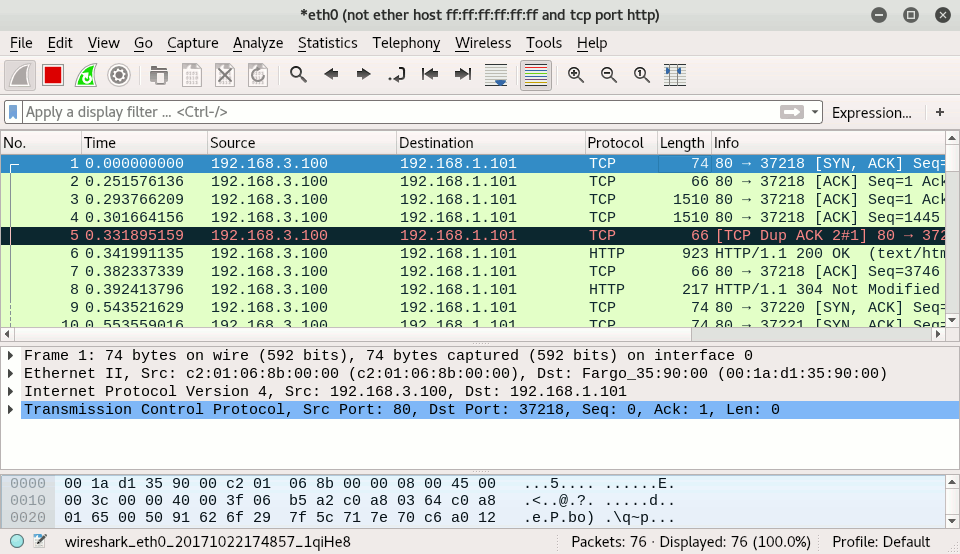
1. Android网络通信调试优化
在当今移动互联网时代,Android应用的网络通信性能对用户体验有着极大的影响。随着应用功能的日益丰富,开发者需要对网络通信进行深入的调试与优化,以保证数据传输的高效、稳定和安全。本章将详细探讨如何使用先进的调试工具和技术来优化Android网络通信,从而提高应用整体性能。
我们将从了解网络通信中常见的问题和挑战开始,然后介绍网络通信调试和优化的基本概念。随后,本章会深入分析Android网络通信中遇到的常见问题,包括但不限于延迟、数据丢失、连接失败等,并给出针对性的解决策略。此外,还会介绍一些高级优化技巧,如使用缓存、压缩、连接池等方式来进一步提升网络性能。通过本章的学习,读者将掌握在Android平台上进行网络通信调试和优化的核心技能,为开发高质量应用打下坚实基础。
2. Charles抓包工具的介绍与应用
2.1 Charles工具概述
2.1.1 Charles的基本功能与界面介绍
Charles是一款在开发者中广受欢迎的HTTP代理服务器和HTTP监视工具。使用Charles,开发者可以监控和记录所有通过电脑发出和接收的HTTP和HTTPS网络流量,从而分析应用程序在网络通信方面的表现和问题。它不仅能够捕捉请求和响应,还允许用户修改这些数据,用于测试不同的网络场景。
Charles的用户界面直观简洁,主要分为以下几个区域:
- 菜单栏 :提供各种工具和选项的菜单项。
- 工具栏 :快速访问常用功能,如开始、停止、重放和清除会话。
- 结构视图 :列出所有捕获的请求,并按时间顺序排列。
- 会话信息 :显示选中请求的详细信息,如请求头、响应头、请求参数等。
- 统计信息 :提供关于捕获数据的图形化统计信息,如请求时间、响应时间等。
2.1.2 Charles在Android开发中的作用
在Android开发中,Charles扮演着不可或缺的角色。其主要作用包括但不限于:
- 网络请求监控 :帮助开发者捕获和查看应用的网络请求和响应,便于调试和分析问题。
- 性能测试 :分析网络请求的速度和性能,识别可能的瓶颈。
- 数据修改 :模拟网络环境,如修改请求参数和响应数据,用于测试应用在不同条件下的表现。
- SSL代理 :用于捕获HTTPS流量,帮助开发者分析加密的网络通信。
2.2 Charles的安装与配置
2.2.1 支持的平台和系统要求
Charles支持多种操作系统平台,包括但不限于Windows、macOS以及Linux。这意味着它可以在大多数开发者的工作站上使用,而无需担心兼容性问题。对于系统要求,Charles不需要配置特别高的硬件环境,但建议至少有2GB以上的RAM,以保证流畅的使用体验。
2.2.2 安装步骤详解
安装Charles通常是一个简单直接的过程,下面将详细介绍在不同操作系统上的安装步骤。
在Windows上安装Charles :
- 下载Charles的Windows版本安装文件。
- 双击安装文件,遵循安装向导完成安装。
- 安装完成后,运行Charles。
在macOS上安装Charles :
- 前往Charles官网下载macOS版本的安装包。
- 打开下载的
.dmg文件,将Charles拖拽到应用程序文件夹中。 - 启动Charles。
在Linux上安装Charles :
- 根据Linux发行版,可能需要下载tar.gz包或通过包管理器安装。
- 解压下载的tar.gz包,并运行其中的可执行文件。
2.2.3 配置代理服务器与端口映射
为了捕获网络流量,需要配置Charles作为系统代理,并将所有应用的HTTP和HTTPS请求重定向到Charles。以下是在不同操作系统上配置Charles代理的步骤:
Windows和macOS配置 :
- 启动Charles。
- 在Charles菜单栏中,选择“Charles” > “Access Control Settings…”。
- 在弹出的窗口中,输入127.0.0.1作为代理服务器地址,端口号通常为8888。
- 将浏览器或其他应用的代理设置为使用HTTP代理127.0.0.1,并将端口设置为8888。
- 对于HTTPS流量,还需安装Charles提供的根证书到操作系统或浏览器中。
Linux配置 :
Linux系统的配置步骤与Windows和macOS类似,但是可能需要通过命令行配置环境变量,或者修改系统的网络配置文件。
2.3 Charles与其他工具的对比
2.3.1 与Fiddler的对比分析
Fiddler同样是开发者广泛使用的网络调试工具。Charles和Fiddler在很多方面功能相似,但也存在一些区别。
- 界面与易用性 :Fiddler的用户界面可能对初学者更友好,而Charles提供了更多的功能和更复杂的界面。
- 操作系统支持 :Fiddler只支持Windows和macOS,而Charles支持更多平台,包括Linux。
- 性能 :在某些情况下,Fiddler的性能可能优于Charles,尤其是在处理大量网络请求时。
2.3.2 与Wireshark的网络分析比较
Wireshark是一个网络协议分析器,能够捕获网络接口上的原始数据包,而Charles主要针对HTTP和HTTPS协议的高级分析。
- 协议支持 :Wireshark支持几乎所有网络协议的捕获和分析,而Charles专注于HTTP/HTTPS。
- 数据包分析 :Wireshark提供了更底层的数据包分析功能,Charles则更多用于应用层的数据查看和调试。
- 使用场景 :Wireshark适合网络专家进行深入的网络分析,而Charles适合应用开发者进行应用层的调试和分析。
以上是对Charles工具的基本介绍和对比分析,接下来的章节将继续深入介绍如何使用Charles进行HTTP和HTTPS请求的捕获与分析。
3. HTTP和HTTPS请求的捕获与分析
随着移动应用的发展,HTTP和HTTPS协议作为网络通信的主要方式,开发者和测试者需要对它们的通信过程进行捕获和分析,以便于调试和优化。Charles作为一个强大的抓包工具,在这一方面发挥着重要的作用。
3.1 HTTP请求的捕获与分析
3.1.1 捕获HTTP请求的方法
捕获HTTP请求是使用Charles工具的基本功能之一。通过设置Charles作为HTTP代理,我们能够监控本机的HTTP请求和响应。
graph LR
A[开启Charles监听] --> B[配置代理设置]
B --> C[连接到目标服务器]
C --> D[发送HTTP请求]
D --> E[Charles捕获HTTP请求和响应]
首先,在Charles中,开启监听功能,然后在设备或浏览器上配置代理服务器为Charles的IP地址和指定端口(默认8888)。之后,所有通过该代理的HTTP流量都会被Charles捕获。
3.1.2 分析HTTP响应和状态码
捕获到HTTP请求后,接下来是分析请求和响应的内容。了解HTTP状态码对于定位问题至关重要。
| 状态码 | 描述 | 例子 |
|--------|--------------------------|-------------------|
| 200 | 请求成功 | GET 请求成功 |
| 404 | 页面未找到 | 错误的URL |
| 500 | 服务器内部错误 | 服务器配置问题 |
| 301 | 永久移动 | 网站迁移 |
在Charles中,点击捕获的请求,你可以查看请求的详细信息,包括请求方法、URL、请求头、响应头、状态码以及响应体。响应体的内容可以是HTML、JSON等格式,根据实际响应内容选择合适的查看方式。
3.2 HTTPS请求的捕获与分析
3.2.1 解决HTTPS抓包的加密问题
尽管HTTP请求能够容易地被截获,但HTTPS因为使用了SSL/TLS加密通信,使得抓包分析变得复杂。Charles能够解决这一问题,通过安装Charles根证书到设备来实现。
3.2.2 查看HTTPS请求的详细内容
安装证书后,HTTPS的通信将信任Charles作为中间人,从而使得HTTPS请求和响应的内容能够被解密和查看。
// 设置Charles信任根证书的命令(需要在设备上执行)
$ keytool -import -alias charles -file /path/to/charles.pem -keystore $JAVA_HOME/jre/lib/security/cacerts -storepass changeit
将Charles的根证书安装到设备上后,重启设备,所有经过该设备的HTTPS请求都会被Charles截获,并显示明文内容。
3.3 案例分析:使用Charles分析实际网络请求
3.3.1 选取案例
为了展示Charles分析HTTPS请求的能力,我们可以选取一个实际的移动应用来进行案例分析。假设我们正在测试一个名为“X应用”的移动应用。
3.3.2 分析请求和响应数据
启动Charles,并开启SSL代理功能。然后在“X应用”中执行一系列操作,Charles将会捕获所有通过HTTPS的网络请求。通过点击任一HTTPS请求,Charles允许我们查看请求头、响应头、请求参数、响应体等详细信息。
flowchart LR
A[开启SSL代理] --> B[启动X应用]
B --> C[操作X应用发起HTTPS请求]
C --> D[Charles捕获HTTPS请求]
D --> E[查看请求和响应详情]
通过分析这些数据,我们不仅能够诊断问题,还能验证数据的安全性、隐私性是否符合预期。此外,我们还能检查API的性能,识别出响应时间长的请求,并采取进一步的优化措施。
4. SSL代理支持与安全分析
4.1 SSL代理功能介绍
4.1.1 什么是SSL代理
SSL代理是一种网络代理服务器,专门用于监视和修改客户端与服务器之间的SSL加密通信。它通过中间人攻击的方式解密HTTPS流量,允许用户查看请求和响应的原始数据,对于网络调试和安全分析非常有用。在Android开发和测试过程中,SSL代理使得开发者能够检查和验证加密的数据流,确保移动应用在处理敏感信息时的安全性。
4.1.2 SSL代理的工作机制
SSL代理的工作机制涉及几个关键步骤。首先,它拦截客户端的SSL握手请求,并将自己的证书发送给客户端,该证书会被客户端信任。然后,SSL代理使用自己的私钥解密通信数据,并对数据进行检查或修改。一旦完成,SSL代理将使用服务器的公钥重新加密数据,并将其转发到服务器。同理,来自服务器的数据也会通过SSL代理进行解密和重新加密,最终将数据转发给客户端。
4.2 配置SSL代理以捕获HTTPS流量
4.2.1 安装证书与配置步骤
要使用Charles的SSL代理功能,必须安装Charles提供的根证书到设备上。这通常涉及以下步骤: 1. 在Charles中,访问 Help > SSL Proxying > Install Charles Root Certificate 。 2. 确认安装证书请求,并记下密码。 3. 将生成的 .cer 文件传输到设备上,然后安装到设备的信任证书存储中。 4. 在Android设备上,进入 设置 > 安全 > 从存储中安装 ,找到并选择刚才传输的证书文件进行安装。 5. 确认证书安装无误,并勾选信任此证书。
安装证书之后,需要在Charles中设置SSL代理规则来捕获特定的应用或网站的HTTPS流量: 1. 在Charles中,选择 Proxy > SSL Proxying Settings 。 2. 点击 Add 添加新的代理规则,设置需要监控的域名和端口。 3. 点击 OK 保存配置。
4.2.2 解决SSL代理中的常见问题
在使用SSL代理时,可能会遇到客户端不信任Charles生成的证书的情况,导致无法捕获HTTPS流量。解决此问题,可以尝试以下方法: 1. 确认客户端的日期和时间设置是准确的,因为证书信任涉及到时间戳的验证。 2. 确保客户端上的Charles根证书已正确安装并且处于激活状态。 3. 如果客户端是浏览器,检查浏览器的证书存储区,确保没有其他信任的根证书与Charles的根证书冲突。 4. 在某些Android版本上,可能需要开启“安装未知应用”的权限,以便安装由Charles提供的证书。
4.3 使用Charles进行安全分析
4.3.1 安全漏洞的识别与分析
利用SSL代理功能,开发者可以检查移动应用的HTTPS通信是否安全。通过Charles,可以查看加密后的HTTPS请求和响应,查找可能的安全漏洞。分析时要特别注意以下几个方面: 1. 确认是否有敏感信息没有适当加密就被发送。 2. 检查会话管理机制是否正确实现了安全措施,如令牌刷新和会话超时。 3. 查看是否有可能的SQL注入或跨站脚本攻击(XSS)漏洞。 4. 分析第三方库或API调用是否存在安全风险。
4.3.2 加强移动应用安全的建议
在通过Charles分析移动应用的安全问题后,开发者可以采取以下措施来强化应用的安全性: 1. 使用HTTPS并保证加密措施符合最新的安全标准,如TLS 1.2或更高版本。 2. 对敏感数据实现端到端加密,防止数据在中间节点被解密。 3. 实施严格的身份验证和授权机制,确保只有合法用户可以访问敏感资源。 4. 定期更新第三方库和依赖项,以修补已知的安全漏洞。 5. 开展代码审计和安全测试,持续监控应用的安全状况。
通过这一章节的深入学习,Android开发者和安全工程师可以熟练掌握使用Charles工具进行HTTPS流量的捕获、分析和安全审计的方法,从而提高移动应用的安全性和用户体验。接下来的章节将介绍Charles的其他重要功能,如过滤规则的设置和Breakpoints的应用,进一步提升网络调试和优化的效率。
5. 过滤功能和Breakpoints使用
5.1 过滤功能详解
5.1.1 设置过滤规则
过滤功能是Charles中非常实用的一个工具,它允许用户根据特定的条件来筛选出想要查看的网络请求,这对于在成千上万的请求中快速找到自己关心的信息至关重要。设置过滤规则通常有两种方式,一是通过Charles界面设置,二是通过编写过滤表达式。
首先介绍界面设置方式,用户可以在Charles界面顶部的菜单栏中选择"Proxy" -> "Access Control Settings",在弹出的对话框中设置过滤规则。这里可以指定域名、端口号、协议类型等条件来限制抓取的内容。
另一种方式是通过编写过滤表达式。Charles支持使用Lua脚本编写复杂的过滤表达式,这样可以实现更灵活的过滤功能。点击"Tools" -> "Map Local...",在Map Local对话框中可以编写Lua脚本来控制哪些请求被允许通过,哪些请求被拦截。
5.1.2 使用过滤功能优化抓包数据
过滤功能不仅可以帮助我们抓取到更精确的请求数据,还可以提高抓包的效率。例如,当我们只需要观察特定域名的网络请求时,可以设置过滤规则仅允许来自该域名的数据包通过。这样做不仅可以减少抓包数据量,还能避免不必要的干扰,使我们能够更专注于特定的测试或调试任务。
过滤功能的使用,对于提升工作效率非常有帮助。在进行移动应用的网络通信调试时,如果没有有效的过滤手段,调试人员可能会被大量的无关数据所淹没。通过合理设置过滤规则,可以大大减少分析问题时的工作量,并提高定位问题的速度。
5.2 Breakpoints功能实战
5.2.1 Breakpoints的定义与应用
Breakpoints功能是Charles中一个非常强大的调试工具,它允许开发者在特定的网络请求或响应被发出或接收时暂停程序,进而允许开发者检查、修改甚至重定向这些数据。这在开发过程中调试复杂的网络交互时特别有用。
使用Breakpoints功能非常简单,首先在Charles中找到你想要设置断点的请求,然后右击该请求选择"Breakpoint"选项,或者点击工具栏中的"Breakpoint"按钮。设置断点后,当该请求或响应再次出现时,Charles会自动暂停网络请求,此时开发者可以查看和修改请求或响应的内容。
5.2.2 使用Breakpoints控制数据流
Breakpoints功能的一个典型应用场景是在移动应用的测试阶段,开发者可能需要模拟不同的服务器响应来测试应用的容错性和异常处理能力。通过在特定请求上设置断点,可以在请求发送到服务器之前对其进行修改,或者直接从本地文件读取响应返回给应用,而不必等待服务器的响应。
此外,Breakpoints还可以用于安全测试。比如,应用在发送敏感信息(如密码、个人信息等)到服务器之前,开发者可以设置断点来查看数据是否被加密,以及加密的方式是否安全。
接下来的章节将继续探讨实时流量监控与性能分析,以及Charles与Logcat和Profiler的协同使用。通过这些高级功能的介绍,我们可以进一步理解如何利用Charles工具来提升开发和测试的效率。
6. 实时流量监控与性能分析
在现代移动应用开发中,实时监控应用的网络流量和性能是至关重要的。通过细致的分析和监控,开发者可以发现应用中的性能瓶颈、不必要的数据传输以及潜在的安全问题。本章节将深入探讨实时流量监控的技巧以及性能分析的方法。
6.1 实时流量监控
6.1.1 监控网络流量的方法
Charles作为一个强大的网络抓包工具,提供了实时监控网络流量的功能。在监控过程中,Charles能够捕获设备发出的所有HTTP和HTTPS请求,并显示请求的详细信息,包括请求方法、URL、状态码、响应时间和响应头等。要在Charles中开始监控网络流量,您需要执行以下步骤:
- 启动Charles :首先,启动Charles程序。
- 连接设备 :确保您的移动设备和运行Charles的电脑处于同一网络环境下,并通过代理设置将手机的HTTP/HTTPS请求代理到Charles服务器。
- 开始捕获 :在Charles中点击菜单栏的“Record”按钮开始捕获流量。
接下来,您可以在Charles的主界面查看捕获的网络请求和响应数据。Charles提供了一个直观的界面来展示数据,包括时间线、类型过滤、状态码等。
6.1.2 监控流量对性能的影响评估
在监控网络流量的同时,实时评估流量对应用性能的影响是非常重要的。Charles允许用户对流量进行分类,从而更容易地识别出流量大户和性能瓶颈。通过流量监控可以观察到以下关键性能指标:
- 请求响应时间 :用于评估服务器响应请求的速度。
- 请求次数 :统计一段时间内特定请求的次数。
- 数据传输量 :显示请求和响应的数据量,有助于优化网络使用。
通过分析这些指标,开发者可以评估网络请求对应用性能的具体影响,并据此采取优化措施。
6.2 性能分析
6.2.1 识别性能瓶颈
为了识别性能瓶颈,开发者需要对网络请求进行深入分析,以确定哪些操作消耗了更多的时间和资源。性能分析的基本步骤包括:
- 日志分析 :查看Charles中的详细日志记录,寻找请求时间较长的记录。
- 流量统计 :使用Charles的图表和统计功能,对请求类型和数据量进行可视化展示。
- 性能比较 :对请求和响应进行前后对比,尤其在应用版本更新后,以识别出新的性能问题。
6.2.2 性能优化的策略与技巧
根据性能分析的结果,开发者可以实施一系列优化策略来改进应用的性能:
- 减少不必要的请求 :对应用中的请求进行合并和优化,避免不必要的数据加载。
- 优化网络请求 :通过减少请求的数据量(例如图片压缩、使用缓存)来降低延迟和节省带宽。
- 异步处理 :对于数据请求,尽可能采用异步加载,避免阻塞主线程导致界面卡顿。
通过上述策略,可以显著提升应用的运行效率和用户体验。在本章中,我们将详细说明实时流量监控和性能分析的过程,并提供实用的优化建议。接下来的章节将继续探讨Charles在其他工具协同使用下的优势和操作实例。
7. Charles与Logcat和Profiler的协同使用
7.1 Logcat与Charles的集成使用
7.1.1 Logcat的作用与设置
在Android开发和调试中,Logcat是一个极其重要的工具,它能够显示应用运行过程中的系统日志和调试信息。Logcat的作用包括但不限于:查看应用运行时的错误信息、日志输出、调试信息等。对于集成Charles,Logcat可以帮助开发者将网络请求与应用日志进行关联,以便于更深入地理解网络请求背后的应用行为。
为了使用Logcat,开发者通常需要在Android Studio中打开Logcat视图,并配置日志过滤器。例如,可以设置过滤器仅显示特定TAG的日志或错误级别的日志。下面是一个设置Logcat的基本步骤:
// 设置TAG为"MyApp"的日志过滤器
String TAG = "MyApp";
String filterName = TAG + ":I";
LogRecordFilter filter = new TextLogRecordFilter(filterName);
LogcatPanel panel = LogcatPanel.getMainPanel();
panel.setRecordFilter(filter);
7.1.2 将Logcat日志与网络请求结合分析
在分析应用的网络请求时,通过Logcat获取的日志和通过Charles获取的网络请求数据可以相互印证。为了实现这一点,需要确保应用和Charles均使用相同的网络接口,以便于分析时可以关联同一时间点的事件。
结合使用Logcat与Charles的步骤如下:
- 确保应用的网络请求均通过代理服务器(此处为Charles)。
- 在Logcat中设置过滤器,仅显示与网络请求相关的日志信息。
- 在Charles中捕获网络请求,并在Logcat中查找对应的时间戳或事件ID,将两者进行比对。
通过这种结合分析,开发者可以更快地定位问题,理解网络请求和应用行为之间的关系,为后续的调试和优化工作奠定基础。
7.2 Profiler工具简介
7.2.1 Profiler的功能特点
Profiler是Android Studio中的一个性能分析工具,它能够监控应用在运行时的CPU使用情况、内存使用情况、网络请求和能量消耗等多方面的性能指标。通过使用Profiler,开发者可以得到如下信息:
- CPU使用情况:实时监控CPU的占用情况,并可进一步查看线程的CPU使用情况。
- 内存使用情况:监控内存分配和回收,发现内存泄漏等问题。
- 网络活动:显示应用的网络请求和响应数据,帮助开发者分析网络性能问题。
- 能量使用:分析应用对设备电量的消耗情况,优化电池使用。
7.2.2 Profiler的使用方法
在Android Studio中启动Profiler,只需点击界面上的Profiler标签页。选择要分析的设备和应用进程后,Profiler开始收集数据,你可以通过各种图表和视图来查看详细的性能分析数据。
使用Profiler的基本步骤包括:
- 打开Android Studio中的Profiler视图。
- 连接并选择目标设备和应用。
- 启动Profiler开始收集性能数据。
- 在应用中执行需要分析的操作。
- 查看CPU、内存、网络和能量使用情况,以及线程情况等。
7.3 Charles与Profiler的联合分析
7.3.1 联合分析网络请求与应用性能
通过将Charles与Profiler的数据相结合,可以实现对应用网络请求和应用性能的全面分析。开发者可以观察到网络请求对应用性能的影响,比如一个大量的HTTP请求是否会导致CPU或内存的突增。
具体联合分析步骤包括:
- 在Profiler中收集应用的CPU和内存使用数据。
- 同时在Charles中捕获相同的网络请求数据。
- 将两者的时间轴对齐,查看网络请求发生时的性能变化。
- 分析网络延迟和数据传输量是否对应用性能有显著影响。
7.3.2 通过数据对比优化应用性能
通过上述分析,我们可以得出网络请求对应用性能的影响。如果观察到明显的性能问题,就可以进行针对性的优化。例如,优化网络请求的频率、减少数据包大小、优化服务器响应时间等。
优化步骤示例:
- 分析Profiler中的性能瓶颈,比如内存泄漏或CPU占用率过高。
- 查找对应时间点的网络请求数据,分析是否为网络问题导致。
- 根据分析结果调整应用设计,如优化网络请求的异步处理,减少阻塞操作。
- 重复进行性能测试,验证优化效果。
通过联合Charles和Profiler工具,开发者可以更全面地理解应用行为,高效地进行问题定位和性能优化。
简介:在Android应用开发中,有效地抓包工具对于调试和优化网络通信至关重要。本文深入探讨了Charles这款强大的HTTP代理服务器在Android抓包中的应用和其主要功能,包括捕获HTTP和HTTPS请求细节、SSL代理支持、过滤功能、实时流量监控以及会话记录的保存和分享。文章还详细说明了如何在Android设备上配置和使用Charles,以及它如何与Logcat和Profiler等工具协同工作,以形成更全面的调试方案。
























 1万+
1万+

 被折叠的 条评论
为什么被折叠?
被折叠的 条评论
为什么被折叠?








